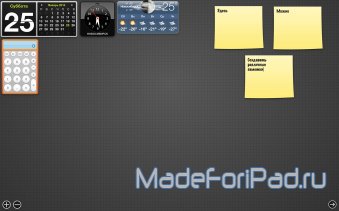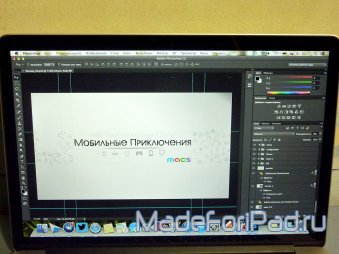Первую тему, которую я бы хотел затронуть это внешний вид устройства. Все мы знаем, что каждое устройство Apple - произведение искусства. И MacBook не стал исключением. Первый раз ноутбуки с дисплеями «Ретина» были представлены в 2012 году. Обновление линейки в 2013 году не принесло изменений в дизайне. К слову этого мы и не ждали, да и не нужно было. Компьютер очень тонкий и легкий. Это действительно производит огромное впечатление при распаковке коробки. Я сравнивал Макбук с довольно старым нетбуком с 12,1 дюймовым экраном и особой разницы в весе не почувствовал. Она конечно есть, но не стоит забывать какого «монстра» вы держите у себя в руках в случае с Маком. После небольшого периода использования, я могу отметить что ноутбук абсолютно не большой и не громоздкий. Привыкаешь к такой диагонали экрана очень быстро, и уже сейчас я понимаю, что 13 дюймового экрана мне бы не хватало. В целом, ноутбук компактный и даже не ощущается на 15 дюймов, проблем с транспортировкой возникнуть не должно - 2 кг не так уж и много.
Вкратце расскажу про порты, коими располагает Макбук. Самый главный - MagSafe 2 - магнитный разъем для подключения адаптера питания. Штука неимоверно удобная и приятная в использовании, магниты довольно сильные, и просто так ничего не отпадет. Затем, на левом торце вы найдете два Thunderbolt 2 порта(высокоскоростная технология от Intel, используется для подключения периферии), USB 3.0 и совмещенный разъем для подключения наушников или микрофона 3,5мм. На правом торце находится еще один USB 3.0, HDMI и кард-ридер для SD карт.
(кликабельно)
Думаю что самое время рассказать про различные особенности и фишки Макбука. Одна из наиболее значимых - это невероятный трекпад с поддержкой мультитач жестов. Передать все те ощущения, что испытываешь при работе с таким инструментом, просто невозможно. Вся система буквально пронизана возможностями управления с помощью жестов. Сказать что это просто удобно - не сказать ничего. Трекпад очень отзывчивый и большой, действительно, рабочая площадь сенсорной панели намного больше чем среднее значение среди аналогичных ноутбуков. К управлению жестами очень быстро привыкаешь, стоит лишь один раз посмотреть соответствующий пункт в настройках, и уже через несколько дней вы будете выделять текст, перемещаться между рабочими столами и открывать панель многозадачности простыми свайпами по трекпаду.
(кликабельно)
Думаю, что читателям будет интересно услышать мое мнение про клавиатуру Макбука. В целом, особых проблем по переходу с Windows-раскладки я не ощутил. Адаптироваться не очень сложно, следует лишь запомнить что главная функциональная клавиша здесь не «ctrl» (хотя она тоже имеется), а «cmd» («Комманд»). Некое неудобство вызывает способ вызова точки, дело в том, что та точка, которая расположена рядом с правым «шифтом» активна только в американской раскладке, и чтобы ее использовать нужно переключиться на этот язык. Кстати, переключение раскладки вызывается сочетанием клавиш «cmd» + «пробел». «Русская» точка находится на цифровом блоке и активируется сочетанием «shift» + «7», запятая - «shift» + «6». Согласитесь, несколько неудобно. Впрочем у маковской клавиатуры есть огромный плюс, который перекрывает все недостатки. Это подсветка. Работать в темное время суток очень комфортно.
Нельзя пройти мимо встроенных динамиков, ведь они также заслуживают похвалы. Во-первых, они расположены по бокам от клавиатуры, а не под ней, как в случае с 13 дюймовой версией. Во-вторых, исходящий звук довольно громкий и качественный, тем более если учитывать такую толщину корпуса. Соперничать с полноразмерной акустикой такие динамики конечно не смогут, но звук в Макбуке - один из самых чистых среди аналогичных устройств.
Наконец, мы подошли к одному из самых главных достоинств, чем собственно и славится линейка Макбуков «Ретина». Дисплей в ноутбуке поражает с самого первого включения, с самой первой заставки. Думаю, что не стоит приводить различные «сухие» цифры, многие их знают, остальные могут посмотреть характеристики. Ощущения сравнимы с теми, когда вы впервые увидели Ретина экран iPad или iPhone. После пары дней, проведенных в работе за таким дисплеем, смотреть на маленький 12 дюймовый HD дисплей абсолютно нет никакого желания. Яркости дисплея хватает с лихвой, для комфортной работы хватает 1/3 максимальной подсветки. Кстати над дисплеем имеется специальный датчик освещенности, который автоматически подстраивает яркость в зависимости от количества света в помещении.


Минимальная и максимальная яркость дисплея. Эффекты на фото не накладывались.
Следующий пункт статьи, я бы хотел посвятить совершенно новой для себе операционной системе. На самом деле ничего страшного в переходе с Windows на OS X нет. Конечно, поначалу непривычно. Даже очень непривычно. В первый день использования дальше настроек и браузера я никуда не залезал. А вот спустя несколько дней, мой Макбук обзавелся парой десятков программ. Система интуитивно понятна и к ней очень быстро привыкаешь. Говорят, что обновление Maveriks привнесло, кроме новых полезных функций, еще и различные баги и недоработки в сравнении с предыдущей версией Mountain Lion. Честно признаться, у меня никаких замечаний по поводу работы системы за все время не было, быть может потому, что я не пользовался Mountain Lion. Так или иначе, OS X работает превосходно.
Слева - Dashboard. Справа - Mission Control.
Операционная система от Apple очень интерактивна. Рабочая область Dashboard позволяет располагать разнообразные виджеты. Конечно же Windows 7 и 8 позволяет сделать то же самое, да причем на рабочем столе, но решение Apple мне кажется более элегантным и удобным. Чего стоит Mission Control! Просто приложите четыре пальца к трекпаду и проведите вверх, на экране отобразится красивый интерфейс, позволяющий увидеть все запущенные приложения, а также рабочие столы. Кстати о них. Наверняка вы привыкли к тому, что в Windows в вашем распоряжении находится рабочий стол, который у многих из нас забит под завязку различными иконками. Так вот, OS X призвана развеять привычное понимание о рабочем столе в операционной системе. В вашем распоряжении находятся до 16(!) рабочих столов одовременно! Таким образом вы можете запускать одни приложения на одном столе, а другие на другом. Например, у меня первый рабочий стол используется как основной, а на втором всегда запущены клиент твиттера, вконтакте-мессенджер и программа Clear, для записи заданий. При этом я могу перемещаться между столами простыми свайпами по трекпаду с использованием четырех пальцев. Apple очень удобно реализовала возможность открытия приложений из одного места. Функция Launchpad вызывается также движением по сенсорной панели и позволяет запускать программу с любого рабочего стола за короткое время. С каждой новой версией OS X Apple стремится добавить функции, которые доступны на iOS и постепенно сводит эти две системы как можно ближе. В Mavericks доступен центр нотификаций, поиск «Spotlight», iMessage, FaceTime, Карты, iBooks и многое другое. При покупке новых устройств на своем компьютере вы найдете установленный пакет iWork и iLife - никакой Microsoft Office не понадобится.
Слева - Launchpad. Справа запущены 16 рабочих столов.
В завершение разговора про операционку, поделюсь мнением о наличии программ. Этот фактор для многих становится решающим в переходе/не переходе на OS X. Скажем так, если вы не работаете по какой-то узконаправленной специальности и не используете очень специфичный софт, то проблем с переходом на Мак у вас возникнуть не должно. Впрочем, если программа очень необходима на Макбуке, но существует только под Windows, можно установить эту самую Windows как вторую операционную систему, либо же запустить ее в виртуальной машине. В общем выход есть всегда. А что касается рядового пользователя, то никакая виртуальная машина вам не понадобится - почти весь тот софт, который вы используете на ПК, существует и в версиях под OS X. В крайнем случае можно найти аналоги программ. Спешу обрадовать любителей установки пиратского софта, ну или просто тех людей, кому покупать программы по цене в несколько сотен долларов не по карману. Яблочная операционка не закрытая и позволяет устанавливать программы, взятые из любых источников, стоит лишь поставить соответствующий переключатель в настройках. В сети полно трекерев, специализирующихся по OS X направлению.
(кликабельно)
Скажу пару слов про производительность Макбука. Мой новенький компьютер является базовой 15 дюймовой моделью и содержит внутри четырехъядерный процессор Intel четвертого поколения на архитектуре Haswell. Вычислительная мощь компьютера очень большая и ее с лихвой хватит на несколько лет. Внутри также установлен Flash накопитель емкостью 256 Гб, который обладает скоростью записи/чтения данных около 700 Мб/с. Это очень много, для сравнения внешний жесткий диск, который я подключаю по USB 3.0 передает данные на скорости чуть большее 100 Мб/с. Оперативной памяти, объемом 8 Гб мне вполне хватает, и дискомфорта в работе я не испытывал. Ну и наконец, про графическую систему. Наверняка многие удивятся, но в моем Макбук нет дискретной видеокарты. Заместо этого, здесь использовано интегрированное решение от Intel под названием Iris Pro. По словам Intel они впервые создали графическое решение, которое бы могло потягаться с полноценными дискретными видеокартами. Нужно признаться, что это им удалось, судя по различным тестам Iris Pro стоит наравне с Nvidia GeForce 650M и немного уступает 750M, самые большие различия в производительности можно заметить в играх, там решения Nvidia выигрывают, но и возможности Intel далеко не малы. То есть, тем, кому не требуется играть на ультра-настройках во все новинки и не пригодится возможность наложения нескольких десятков эффектов на 4K видео, возможностей Iris Pro должно хватить. Я в игрушки не играл, но видеоредактор запустить успел - все работает гладко.
Слева запущен Final Cut Pro X, программа для видеомонтажа. Справа - Adobe Photoshop CC.
Наконец, расскажу про батарею. Вообще Макбуки всегда показывали хорошие показатели автономной работы, а с приходом Haswell эти показатели еще и улучшились. Без преувеличений могу заявить, что мой Макбук способен прожить около 8-9 часов при 35% яркости дисплея без особых нагрузок - офисные приложения, сафари в режиме чтения и т.п. В режиме активного использования, например при работе в видеоредакторе, время работы уменьшается до 3-4 часов. Мне кажется, что это очень достойные результаты и не каждый ноутбук сможет похвастаться такой автономностью.
(кликабельно)
В завершении статьи хочу поделиться мыслями по поводу того, какой Макбук лучше выбрать в зависимости от сценариев использования. Поначалу я думал, насчет того, чтобы приобрести Macbook Air. Этот ноутбук привлекает своей невероятной тонкостью и легкостью. Новые модели могут прожить умопомрачительные 12 и более часов в режиме использования. С другой стороны, Air - далеко не мощный компьютер, его хватит для офисной работы и мультимедиа задач, а вот про требовательные программы можно забыть. Затем меня привлек Macbook Pro Retina 13. В целом, это отличный ноутбук, довольно мощный. Его производительности должно хватить для выполнения несложных графических работ, да и поиграть в игры даже на средних настройках вполне удастся. Но все же, его графическая подсистема значительно уступает в сравнении с Macbook Pro Retina 15. Именно поэтому я и выбрал такую модель, и уже в течении продолжительного времени не могу не нарадоваться этим устройством.
А для тех, кто выбирает ноутбук от Apple и до сих пор не может определиться, предлагаю мою подсказку:
Macbook Air 11/13 - В приоритете у человека должна стоять автономность и компактность устройства. Продолжительность времени работы позволяет брать ноутбук с собой на работу или в небольшие поездки без зарядного устройства. Сценарий работы - офисные приложения, серфинг в интернете, просмотр фильмов и фото.
Macbook Pro Retina 13 - Для тех, кому могло бы хватить Macbook Air, но не устраивает экран. Либо же необходим наиболее производительный компьютер, но не хочется везде таскать большой ноутбук. Сценарий работы - мультимедиа приложения, несложная графика, звуковая обработка.
Macbook Pro Retina 15 - Для тех, кому нужно самое мощное железо, прекрасный дисплей и качественный корпус в одном. Человек должен быть готовым пожертвовать небольшими потерями в мобильности (В сравнении с Air и Retina 13) в угоду производительности. Сценарий работы - ресурсоемкие приложения, сложная графика, игры(а почему бы и нет?).